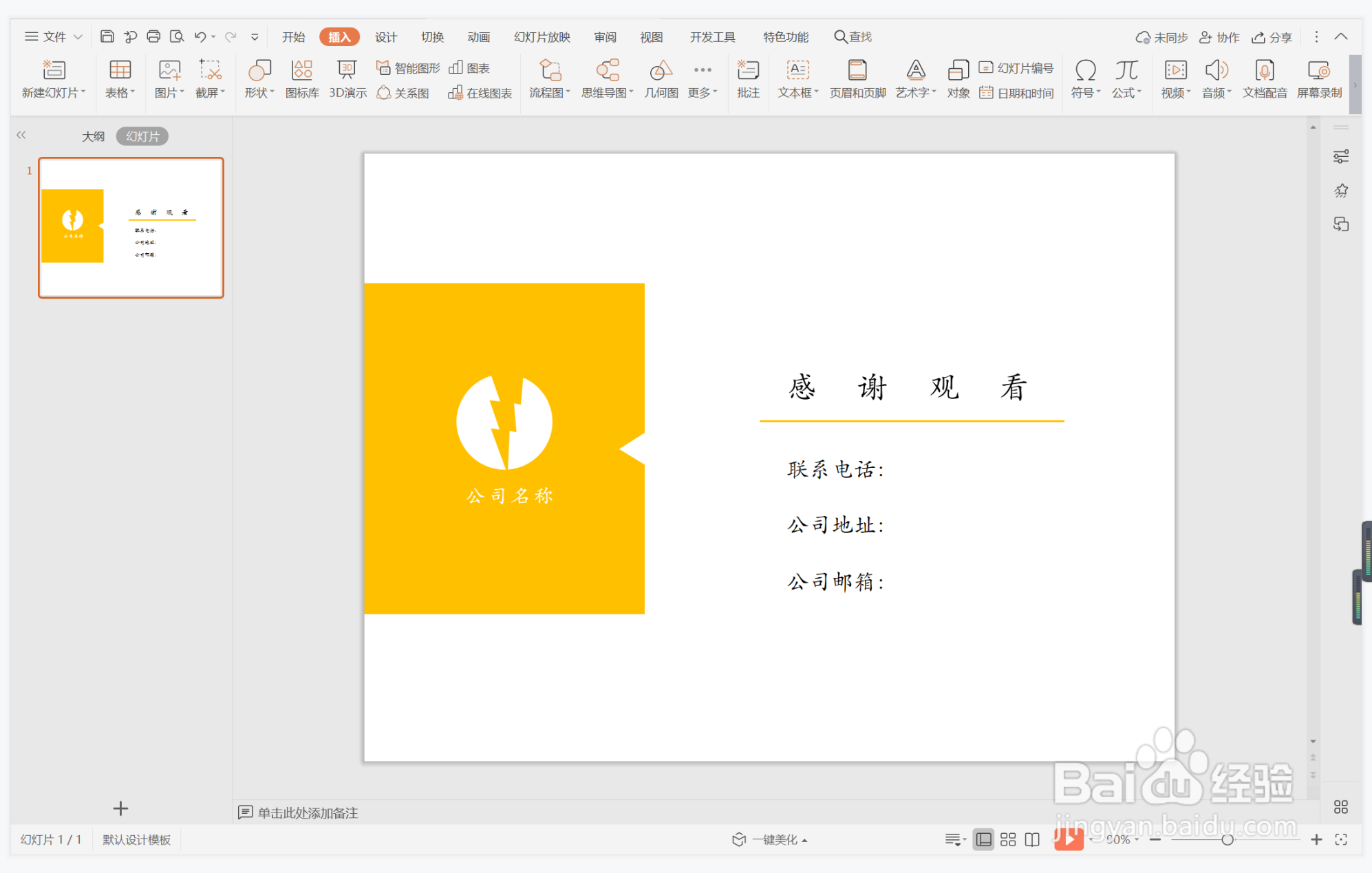1、在插入选项卡中点击形状,选择其中的矩形,在页面上绘制出形状。
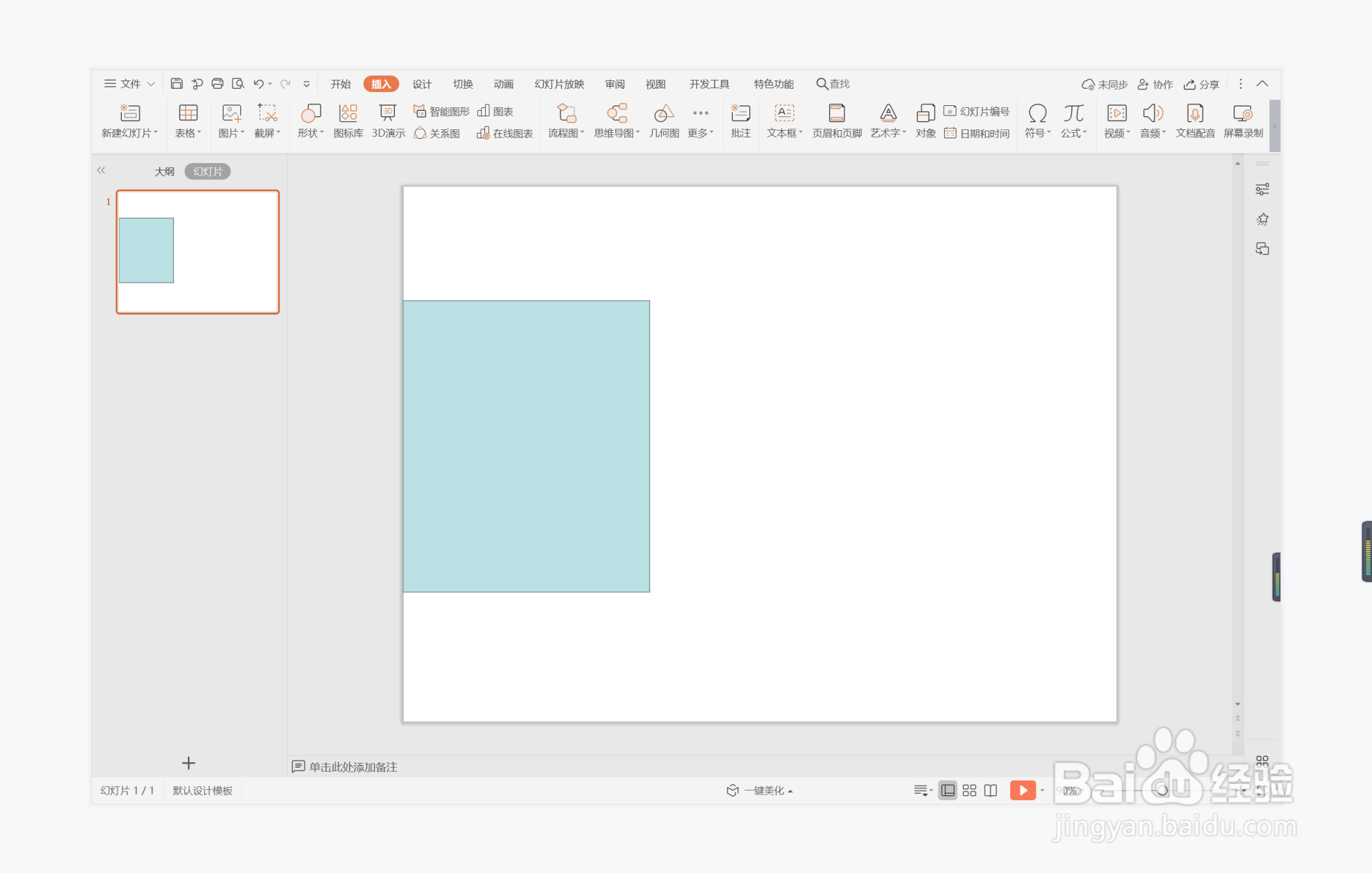
2、接着再插入一个等腰三角形,摆放至如图所示的位置,具体的大小如图所示。
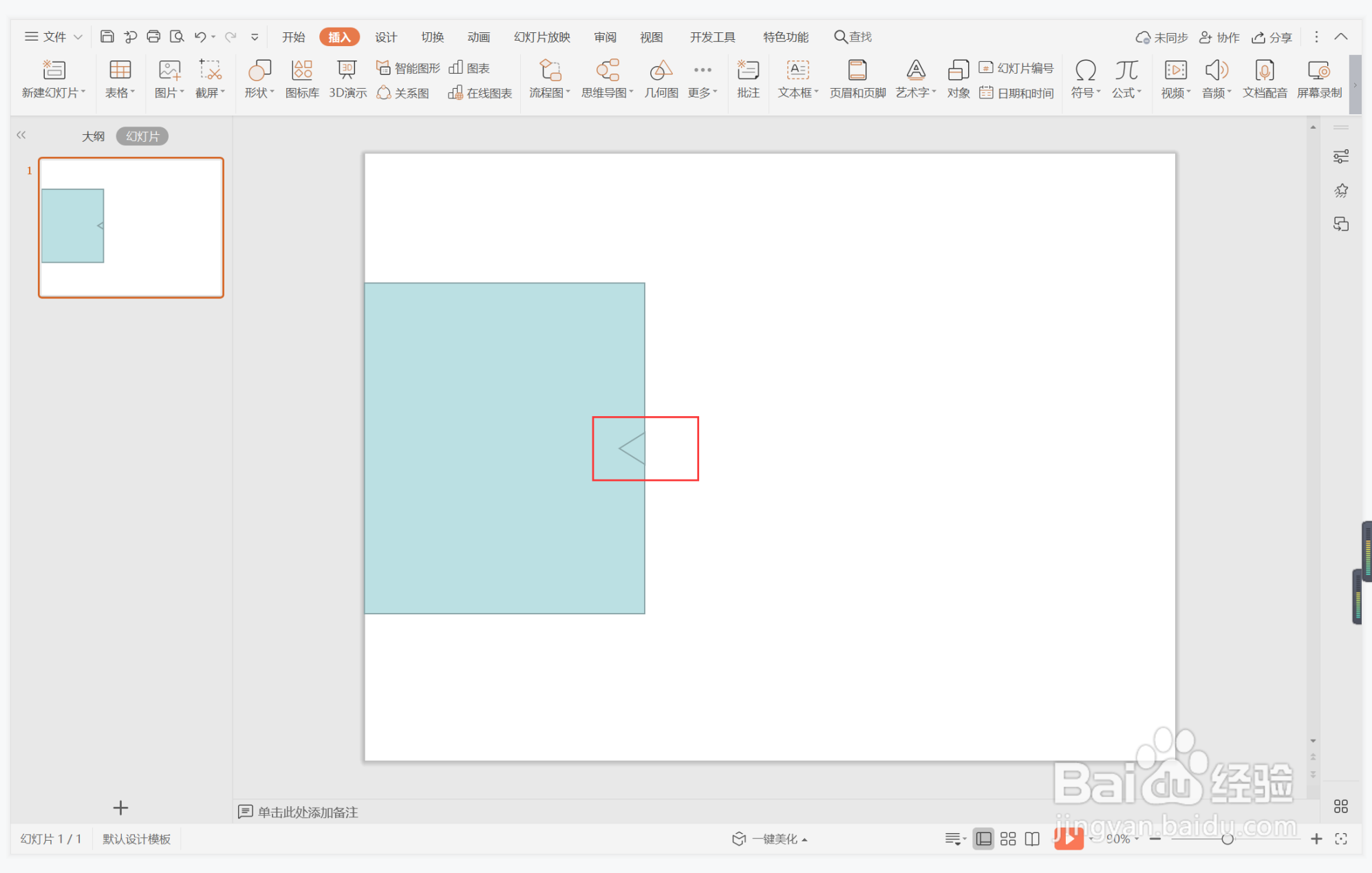
3、在绘图工具中点击填充,矩形填充为橙色,等腰三角形填充为白色,并且都设置为无边框。

4、在矩形中插入公司的logo,并输入公司的名称,字体填充为白色。
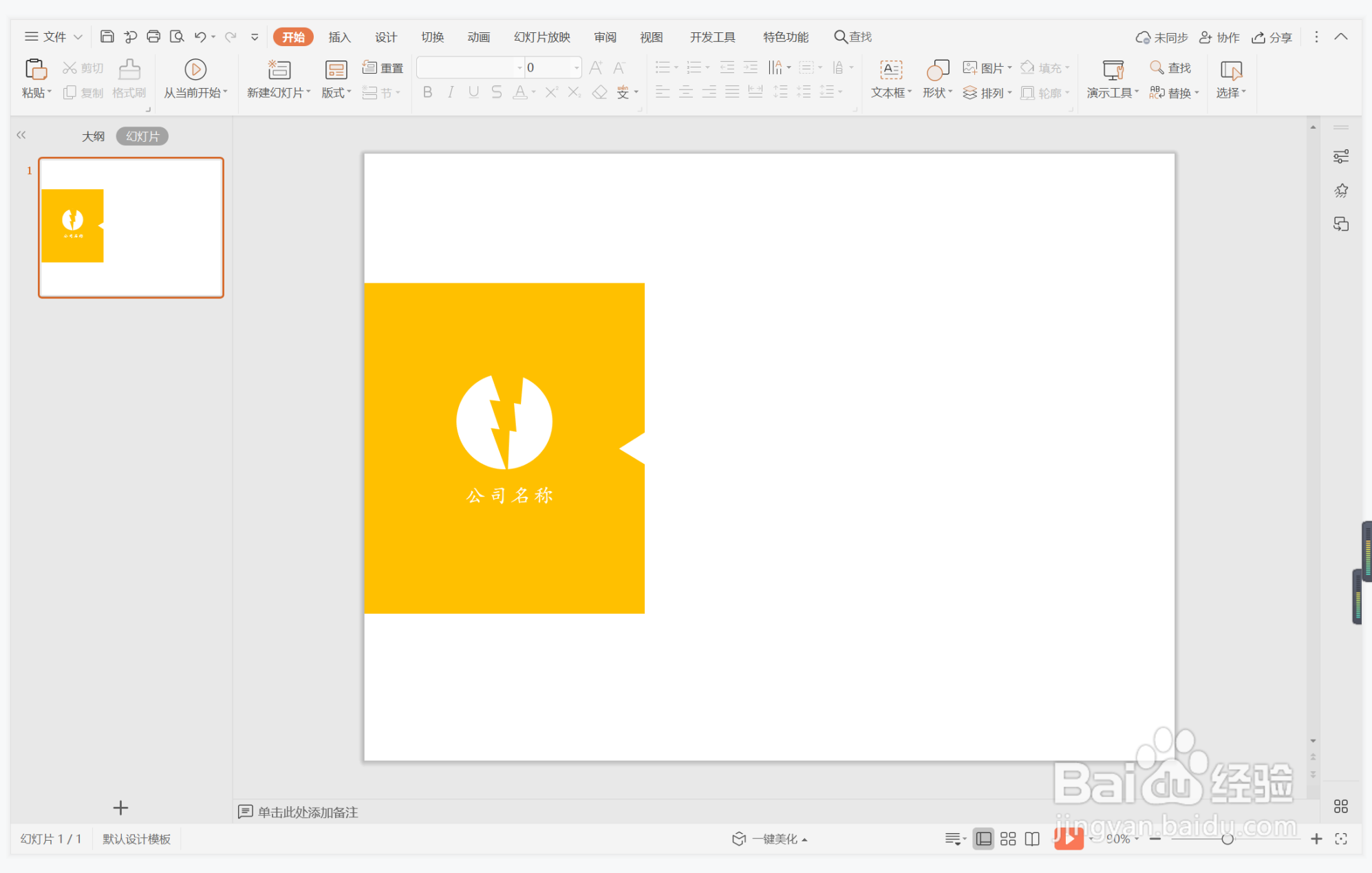
5、在页面的右侧位置处插入一条直线,颜色填充为橙色,线条宽度设置为1.5磅。

6、在直线的上方可以输入感谢的话语,在下方放置公司信息,这样自卖自夸型结束页面就制作完成了。
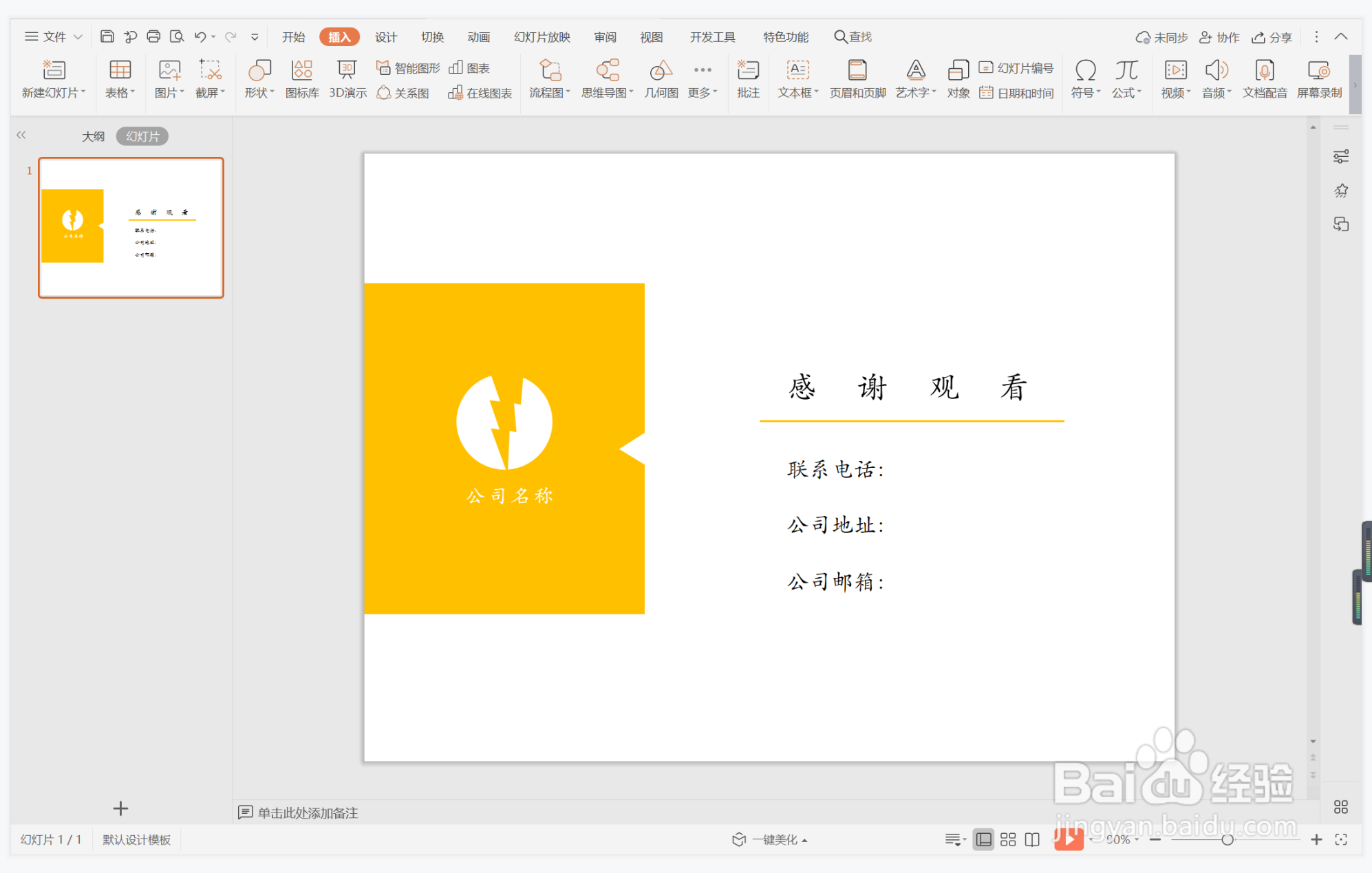
时间:2024-10-14 19:18:30
1、在插入选项卡中点击形状,选择其中的矩形,在页面上绘制出形状。
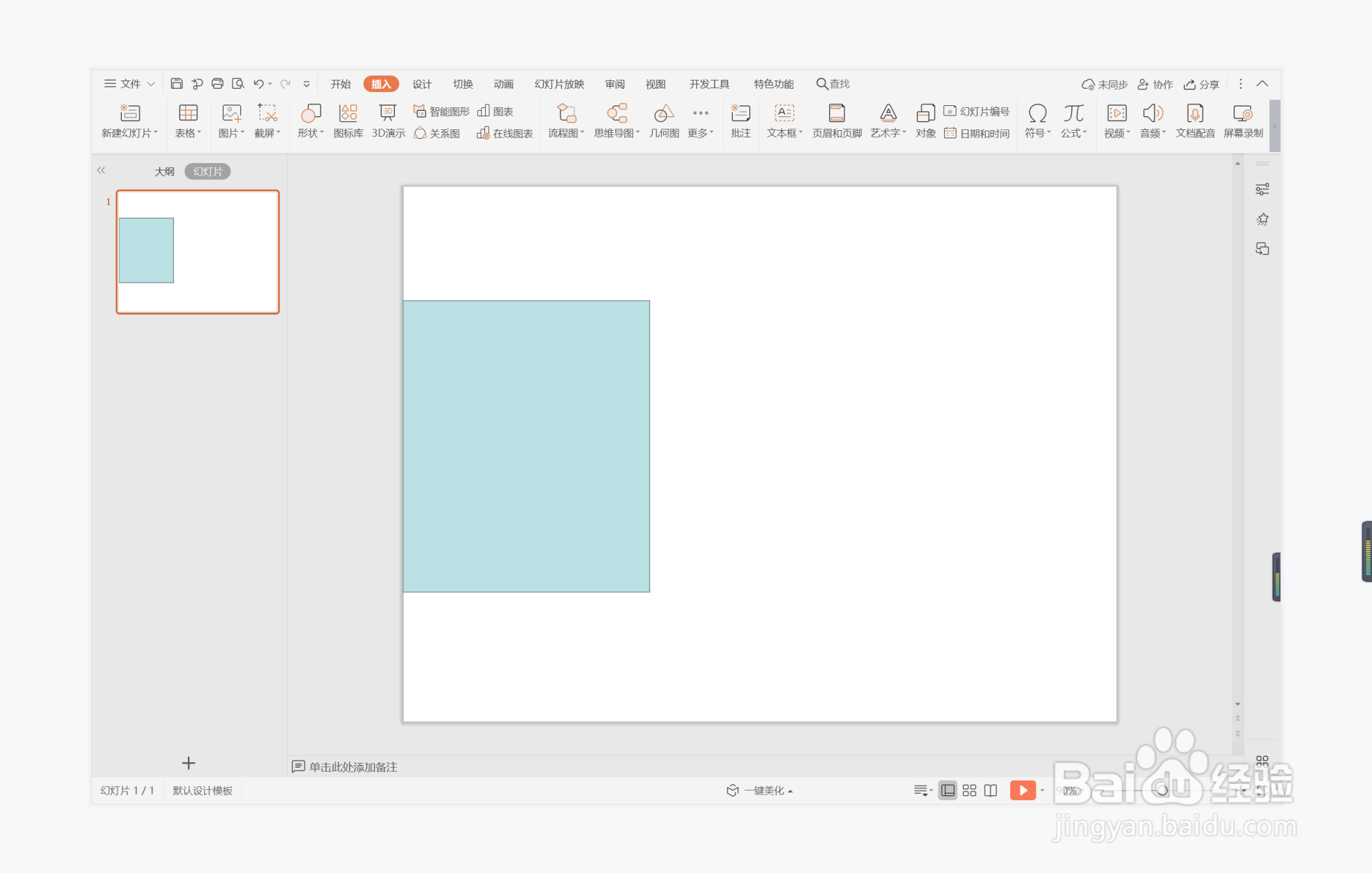
2、接着再插入一个等腰三角形,摆放至如图所示的位置,具体的大小如图所示。
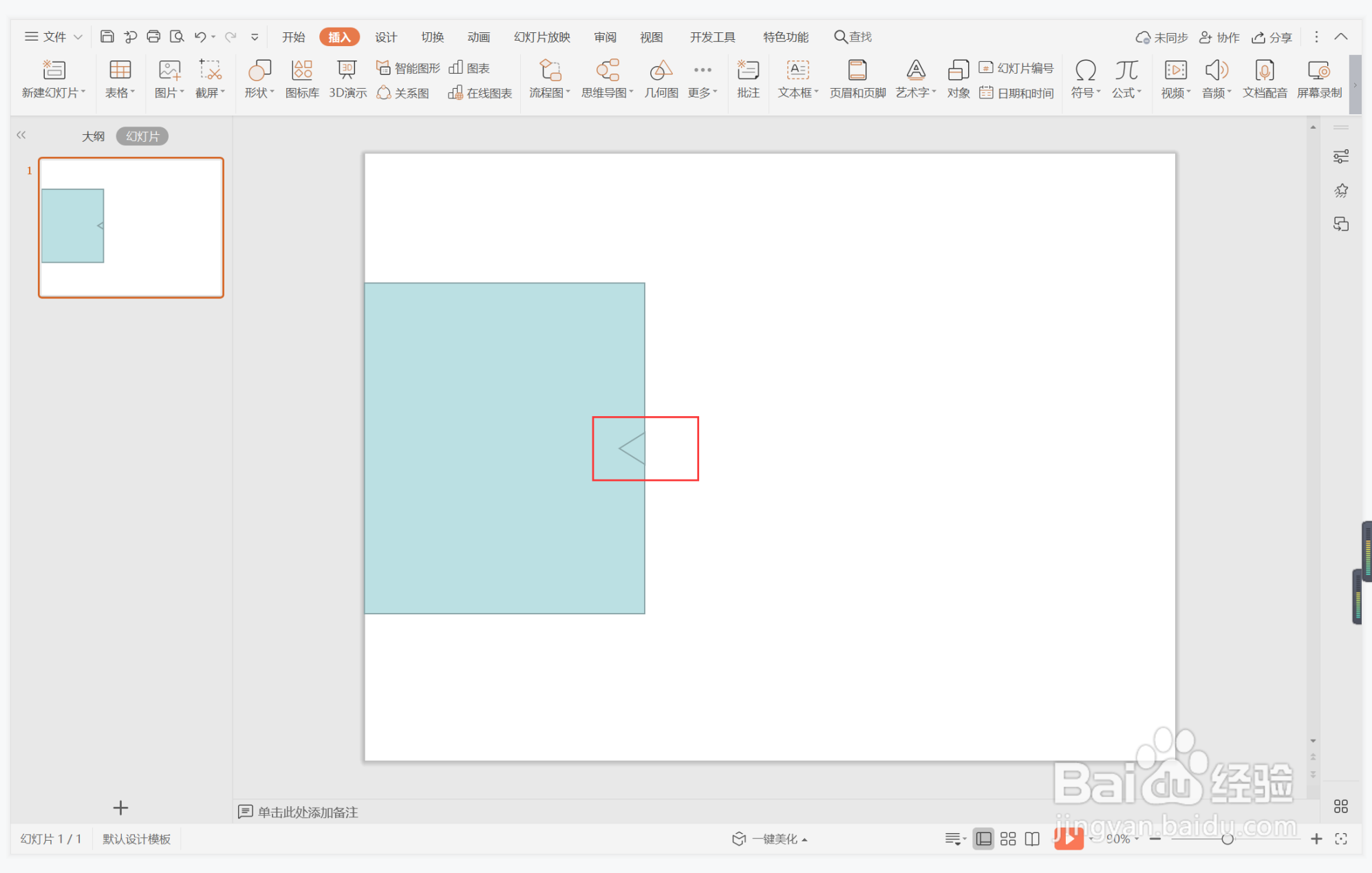
3、在绘图工具中点击填充,矩形填充为橙色,等腰三角形填充为白色,并且都设置为无边框。

4、在矩形中插入公司的logo,并输入公司的名称,字体填充为白色。
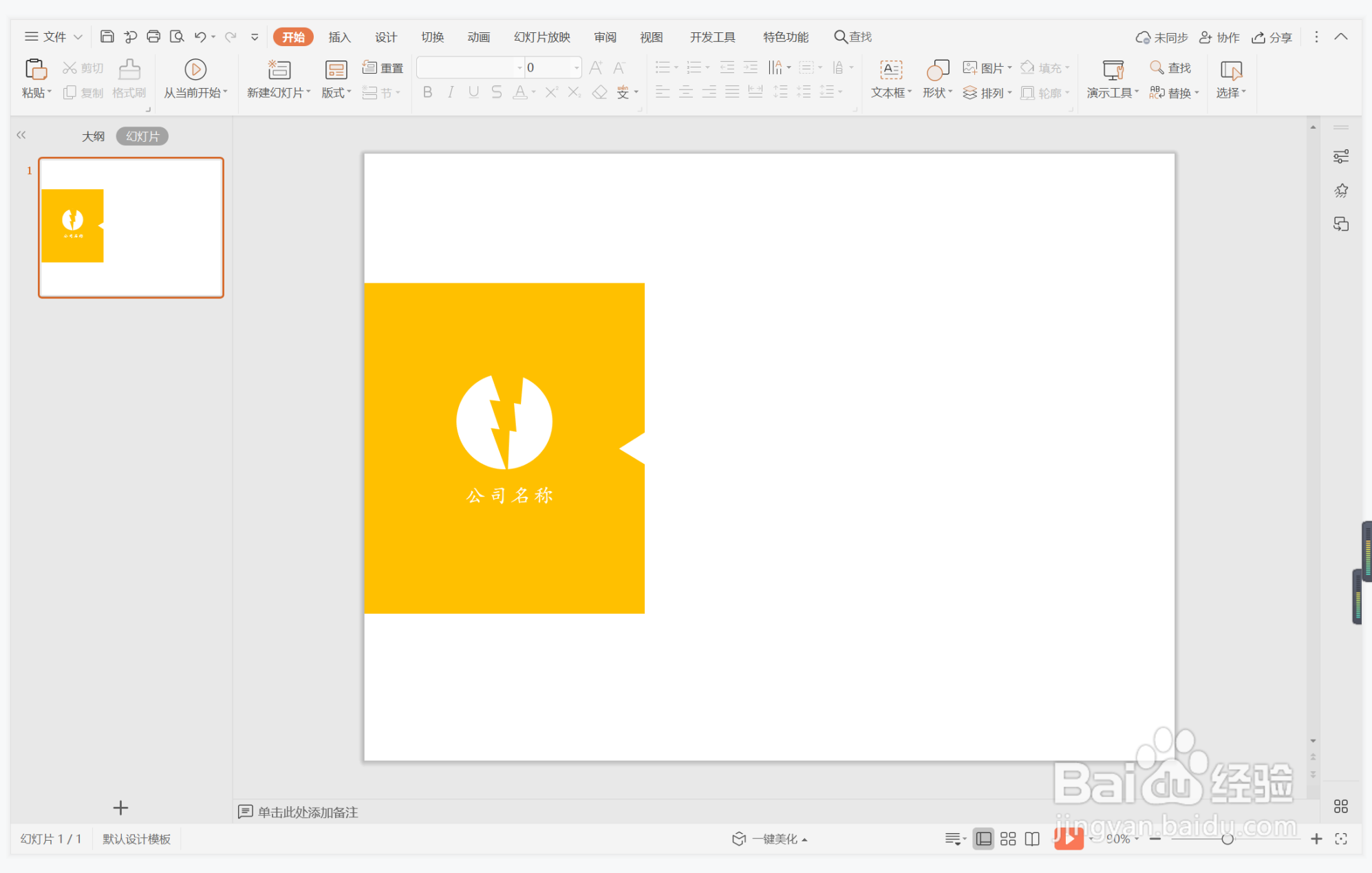
5、在页面的右侧位置处插入一条直线,颜色填充为橙色,线条宽度设置为1.5磅。

6、在直线的上方可以输入感谢的话语,在下方放置公司信息,这样自卖自夸型结束页面就制作完成了。